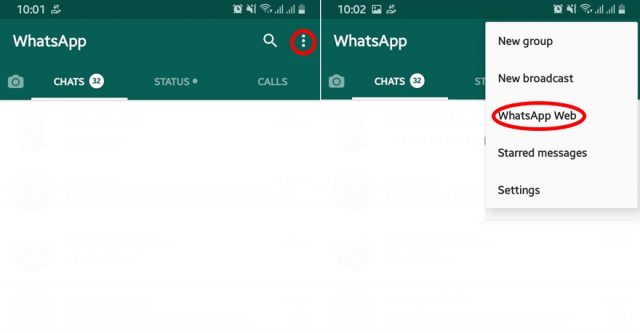
BeritaMu.co.id – Penggunaan WhatsApp sebagai salah satu aplikasi chatting populer memang tak bisa dielakkan. Mayoritas orang Indonesia memanfaatkan WA sebagai sarana berkomunikasi. Namun, apakah kamu sudah tahu layanan WA web yang bisa diakses di PC/laptop?
Di kondisi tertentu, WhatsApp web memang memberikan sejumlah manfaat yang lebih baik dibandingkan WA di smartphone. Terutama apabila kamu sering bekerja di depan komputer dan membutuhkan komunikasi yang baik bersama rekan kerja.
Pasalnya, jika kamu menggunakan WA Web, kamu tidak perlu repot-repot mengetik pesan di HP saat sedang bekerja, karena WA sudah otomatis terkoneksi di PC kamu.
Syarat Menggunakan WA Web
Sebelum bisa menikmati layanan ini, memang ada beberapa persyaratan yang harus dipenuhi. Sebenarnya, syarat-syarat yang dibutuhkan cukup simple dan tidak berbelit-belit. Dengan demikian, layanan ini akan membuat kamu nyaman saat membutuhkannya.
Menggunakan WhatsApp web bukan berarti kamu harus membuat akun WA yang baru. Cara kerja layanan ini adalah dengan mensinkronisasikan akun WhatsApp yang ada di smartphone dengan versi web-nya. Adapun beberapa syarat yang harus dipenuhi antara lain sebagai berikut.
1. Versi OS Smartphone
WhatsApp web hanya bisa berjalan jika terhubung dengan smartphone Android atau iPhone. Adapun bagi kamu pengguna Android, pastikan untuk menggunakan versi 4.0.3 ke atas. Sementara itu, pengguna iPhone harus menggunakan OS paling minimal versi 9.
2. Memiliki Nomor WA Aktif
Jika ingin menggunakan WA di laptop, pastinya kamu juga harus memiliki akun WA aktif di smartphone. Jika belum memilikinya, silahkan daftar terlebih dahulu dengan nomor telepon yang dimiliki. Pastikan nomornya masih aktif ya, karena akan ada kode OTP yang dikirimkan.
3. Koneksi Internet Stabil
Walau bagaimana pun, layanan ini mengandalkan koneksi internet. Oleh karena itu, gunakan koneksi yang cukup stabil pada PC/laptop agar pemakaiannya lebih nyaman. Ingat, bahwa WhatsApp merupakan salah satu sosial media dimana kamu harus tetap online agar bisa menggunakannya.
4. Menggunakan Browser versi Terbaru
WhatsApp web nantinya memang diakses melalui browser yang ada di PC/laptop. Oleh karena itu, kamu bisa menggunakan Mozilla Firefox, Google Chrome, Safari, Opera, Edge, dan lain sebagainya.
Cara Mengakses WA Web
Apabila perangkat yang kamu gunakan sudah memenuhi syarat WhatsApp web, selanjutnya adalah mengetahui cara aksesnya. Hal pertama yang harus dilakukan adalah lakukan sinkronisasi antara WA yang ada di ponsel dengan yang di web.
Dalam tahap ini, kamu akan memanfaatkan barcode yang sudah disiapkan pihak WhatsApp. Untuk lebih jelasnya, silahkan simak langkah-langkah mengakses WA website berikut ini.
Langkah pertama, kunjungi halaman situs WhatsApp web terlebih dahulu: https://www.web.whatsapp.com/.
Pada halaman tersebut, akan langsung ditampilkan sebuah QR Code yang harus dipindai.
Bagi pengguna Android, silahkan buka aplikasi WA yang sudah terinstall.
Di tampilan utama aplikasi, klik ikon titik tiga yang berada di pojok kanan atas.
Selanjutnya, klik opsi WhatsApp Web lalu pilih OK, Got It.
Silahkan pindai QR Code yang ada di layar PC/laptop dengan aplikasi WhatsApp yang ada di smartphone. Pindai dengan benar sehingga WhatsApp tersinkronisasi secara otomatis dengan WhatsApp web.
Bagi pengguna iPhone, caranya tidak jauh berbeda. Cukup pilih menu Setting yang ada di sudut kanan bawah lalu pilih WhatsApp web.
Selanjutnya, pindai menggunakan QR Code yang disediakan seperti langkah di atas.
Cara Menggunakan WhatsApp Web
Perlu diketahui bahwa beberapa fitur WhatsApp di Android berbeda dengan yang ada di WhatsApp web. Terkadang ada beberapa fitur yang tidak bisa diakses jika sedang menggunakan WA web. Contoh fitur yang tidak bisa diakses adalah Voice Call dan Video Call.
Adapun fitur penting lainnya seperti chatting, status, voice recording, dan mengirim media masih bisa dilakukan dengan mudah. Nah, berikut ini akan diulas beberapa cara menggunakan WhatsApp web.
1. Chatting
Chatting menggunakan WhatsApp web sebenarnya sangat mudah dilakukan. Penggunaannya tidak jauh berbeda dengan WA mobile yang biasa kamu gunakan. Nah, kamu hanya perlu scroll atau manfaatkan fitur search untuk mencari nama kontak yang akan diajak chat.
Setelah salah satu nama teman atau grup diklik, maka di sebelah kanan layar akan ditampilkan menu chatting. Sedangkan di sebelah kirinya adalah daftar teman yang sedang chatting dengan kamu.
2. Voice Recording
Meski tidak bisa melakukan voice call atau panggilan suara, kamu tetap bisa menggunakan fitur voice recording atau perekaman suara. Namun, pastikan sudah tersedia microphone untuk merekam suara ya. Jika sudah, tinggal klik ikon voice recording yang berada di pojok kanan bawah.
Selanjutnya, klik OK, I GOT IT lalu pilih Allow untuk memulai perekaman suara. Dengan memilih opsi ini, maka menu voice recording sudah bisa digunakan secara otomatis.
3. Mengirim Media
Penggunaan WhatsApp memang tidak bisa lepas dari pengiriman media, misalnya gambar, dokumen, video, ataupun kontak. Adapun metode pengirimannya sebenarnya cukup mudah. Kamu tinggal pilih nama teman atau kontak yang ingin dikirimi gambar atau media lainnya.
Selanjutnya, klik ikon yang seperti peniti yang berada di kanan atas menu. Akan ditampilkan beberapa opsi untuk mengirim media, misalnya gambar, dokumen, video, ataupun kontak. Jadi, kamu bisa memilihnya sesuai dengan kebutuhan ya.
4. Melihat Status Teman
Fitur yang satu ini sebenarnya belum lama disematkan, yaitu fitur melihat status teman. Jadi, pengguna WhatsApp web bisa melihat status seperti tulisan, gambar, maupun video singkat. Sayangnya, tetap ada keterbatasan perihal status ini.
Meski bisa melihat status orang lain, kamu tidak bisa update status layaknya menggunakan WA di HP. Untuk melihat status, pengguna tinggal klik simbol Status yang berada di bagian atas menu. Setelah itu, klik status teman yang mana untuk dilihat.
Nantinya, semua status yang ditampilkan akan ada di sebelah kiri. Hanya dibutuhkan dua langkah mudah dan simple jika kamu ingin melihat status teman di WhatsApp web. Selain itu, tampilan status akan terlihat dalam satu layar penuh PC/laptop yang digunakan.
5. Logout dari WhatsApp Web
Jika ingin logout atau keluar dari WA, maka cara melakukannya adalah dengan memilih ikon titik tiga pada menu utama. Setelah itu, akan ditampilkan beberapa opsi, nah silahkan pilih Log Out. Selain itu, logout WhatsApp web juga bisa dilakukan melalui smartphone Android.
Tinggal masuk kembali ke WhatsApp web, lalu tinggal pilih logout atau keluar. Perlu diingat bahwa cara ini penting diketahui untuk setiap pengguna WhatsApp web. Terlebih jika kamu membuka layanan ini di PC/laptop milik orang lain, misalnya di komputer kantor.
Hal ini dilakukan untuk meminimalisir penyalahgunaan akun oleh orang lain. Dengan demikian, bijaklah dalam penggunaan fitur dari WhatsApp ini ya.
Menggunaan WA web memang banyak membantu pengguna WhatsApp di berbagai bidang. Tidak hanya dalam berkomunikasi secara pribadi, namun juga hal terkait pekerjaan. Oleh karena itu, kamu bisa segera mengakses layanan ini tanpa disertai proses yang ribet.


































